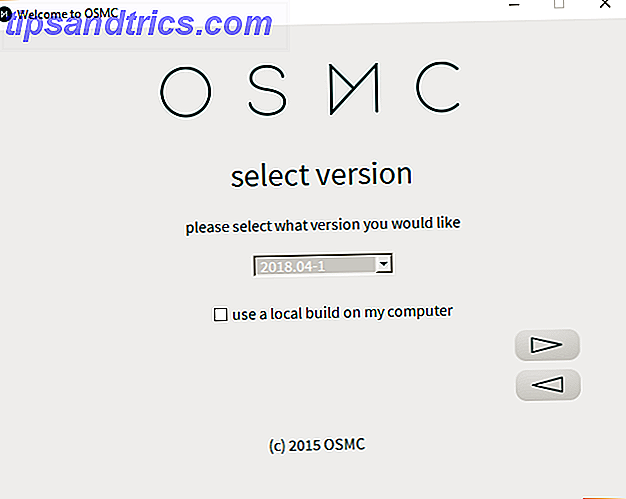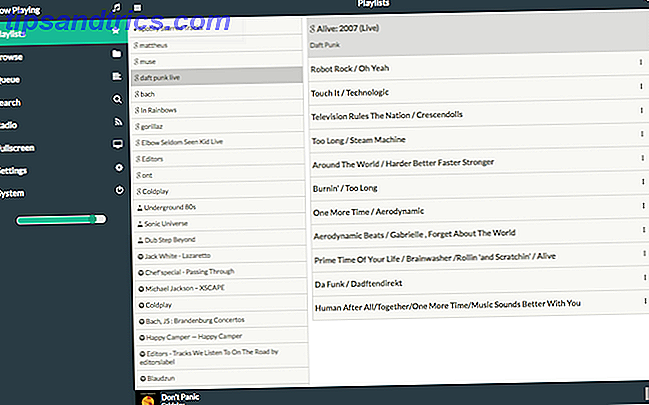Υπάρχουν κάποιες εφέ βίντεο και εικόνας που, μόλις τις έχετε δει, θα πρέπει να μάθετε πώς να τις αναδημιουργήσετε. Το άνοιγμα των πιστών στην άγρια δημοφιλή τηλεοπτική σειρά True Detective είναι ένα τέτοιο παράδειγμα.
Καλά, σωστά; Το αποτέλεσμα της μεταφοράς μιας εικόνας στο εσωτερικό της εικόνας - που ονομάζεται διπλή έκθεση - είναι εκπληκτικά απλό στη δημιουργία. Απαιτεί μόνο λίγα βασικά στοιχεία του Photoshop Μάθετε την επεξεργασία φωτογραφιών στο Photoshop: Αποκτήστε τα βασικά στοιχεία κάτω σε 1 ώρα Μάθετε την επεξεργασία φωτογραφιών στο Photoshop: Αποκτήστε τα βασικά κάτω σε 1 ώρα Το Photoshop είναι ένα πρόγραμμα εκφοβισμού - αλλά με μόνο μία ώρα, μπορείτε να μάθετε όλα τα βασικά. Πιάσε μια φωτογραφία που θέλετε να επεξεργαστείτε και ας ξεκινήσουμε! Διαβάστε περισσότερα για να επιτύχετε. Δείτε πώς!
Η Απλή Επιστήμη Πίσω από την Διπλή Έκθεση
Πολλαπλές εκθέσεις δημιουργήθηκαν αρχικά με την έκθεση ταινίας σε πολλαπλές εικόνες, μεταφέροντας μία εικόνα στην άλλη. Αυτή η επίδραση αντιγράφεται με απλές επιλογές κάλυψης και στρωματοποίησης, οι οποίες ουσιαστικά μεταφέρουν τα περιεχόμενα μιας εικόνας στην άλλη.

Η γενική ποιότητα της διπλής έκθεσής σας θα εξαρτηθεί από μερικούς παράγοντες, όπως το μέγεθος των εικόνων σας και η έκταση της διόρθωσής σας. Ένα καλό φαινόμενο διπλής έκθεσης διατηρεί μερικές οπτικές όψεις και των δύο εικόνων, έτσι ώστε μια εικόνα να μετατρέπεται ομαλά στην άλλη. Αυτό συμβαίνει με το παρακάτω παράδειγμα.

Θα δημιουργήσουμε μια απλή διπλή έκθεση δύο εικόνων. Οι καλύτερες εικόνες διπλής έκθεσης χρησιμοποιούν συνήθως ένα ανθρώπινο ή ζωικό θέμα ως εικόνα που περιέχει και μια εικόνα τοπίου Βρείτε τις καλύτερες συμβουλές φωτογραφίας τοπίου σε 5 δημοφιλή μαθήματα Udemy Βρείτε τις καλύτερες συμβουλές φωτογραφίας τοπίου σε 5 δημοφιλή μαθήματα Udemy Πάρτε αυτές τις συμβουλές φωτογραφίας τοπίου μαζί σας όταν βρίσκεστε στην ύπαιθρο. Επιλέξαμε πέντε δημοφιλή και χαμηλού κόστους μαθήματα Udemy για εσάς, ώστε να μην χρειάζεται να τα ψάχνετε. Διαβάστε περισσότερα ως μετασχηματισμένο αντικείμενο.
Τούτου λεχθέντος, μπορείτε να χρησιμοποιήσετε οποιεσδήποτε δύο εικόνες θέλετε.
Βήμα 1: Κόψτε την πρώτη έκθεση
Πρώτον, θα πρέπει να κόψετε το θέμα σας για να το χρησιμοποιήσετε ως εικόνα βάσης. Θα χρησιμοποιήσω την ακόλουθη εικόνα.

Μπορείτε να χρησιμοποιήσετε μια ποικιλία μεθόδων για να κόψετε εικόνες Πώς να αλλάξετε το φόντο μιας φωτογραφίας στο Photoshop Πώς να αλλάξετε το φόντο μιας φωτογραφίας στο Photoshop Η αλλαγή του φόντου μιας εικόνας είναι ένα από τα βασικά χαρακτηριστικά του Photoshop. Διαβάστε παρακάτω για να μάθετε πώς να το κάνετε. Διαβάστε περισσότερα στο Photoshop. Εάν θέλετε να κόψετε μια εικόνα γρήγορα ή εργάζεστε με μια πολύ απλή εικόνα, χρησιμοποιήστε το Pen Tool.
Παρακολουθήστε την εικόνα και συνδέστε τα δύο άκρα.

Στη συνέχεια, κάντε δεξί κλικ στην εικόνα σας, κάντε κλικ στην επιλογή Εκτέλεση επιλογής, φτερά την ακτίνα μερικά pixel (1 ή 2 θα πρέπει να δουλέψει για τις περισσότερες εικόνες) στο επόμενο παράθυρο και επιλέξτε ΟΚ . Στη συνέχεια θα δημιουργηθεί μια επιλογή για το σχήμα σας.
Μπορείτε επίσης να χρησιμοποιήσετε το εργαλείο επιλογής και μάσκας που υπάρχει στο Photoshop CC 2015 και στη συνέχεια, το οποίο σας δίνει εργαλεία για να δημιουργήσετε μια ακριβέστερη επιλογή.
Όσο περισσότερο χρόνο παίρνετε για να κόψετε μια εικόνα, τόσο καλύτερη θα είναι η εικόνα σας. Αφού επιλέξετε την εικόνα σας, πατήστε Ctrl + C και, στη συνέχεια, Ctrl + V για να την αντιγράψετε και να την επικολλήσετε σε ένα νέο επίπεδο. Επιλέξτε το στρώμα με την εικόνα αποκοπής και αποκορεσμένο με Image> Adjustments> Desaturate .

Αυτό θα δώσει τη διπλή έκθεσή σας το γενικό σχήμα.
Βήμα 2: Μάσκα στη δεύτερη έκθεση
Πάω να μεταφέρω μια εικόνα της θάλασσας πάνω σε αυτή που φαίνεται παραπάνω. Σύρετε και αποθέστε τη δεύτερη εικόνα στον πίνακα Photoshop. Βεβαιωθείτε ότι είναι στοιβαγμένο πάνω από το προηγούμενο κομμάτι. Στη συνέχεια, κάντε κλικ στο Ctrl + Κάντε κλικ στο σχήμα της γραμμής αποκοπής στον πίνακα " Επίπεδα" για να επιλέξετε το σχήμα του και κάντε κλικ στο κουμπί Προσθήκη μάσκας επιπέδου στο ίδιο πλαίσιο.

Η δεύτερη εικόνα πρέπει να εμφανίζεται ως διακοπή της πρώτης σας εικόνας. Μπορείτε να μετακινήσετε την εικόνα σας μέσα στη μάσκα κάνοντας κλικ στο σύνδεσμο που βρίσκεται ανάμεσα στο φόντο και τη μάσκα σας, επιλέγοντας το φόντο και πιέζοντας το πλήκτρο Ctrl + T στο πληκτρολόγιό σας.

Στη συνέχεια, αντιγράψτε το αρχικό σας θέμα αποκοπής, επιλέγοντας το επίπεδο και πατώντας Ctrl + J. Τοποθετήστε αυτό το αντίγραφο πάνω από όλα. Στη συνέχεια, αλλάξτε το επίπεδο στρώματος 3 Συμβουλές διαχείρισης Photoshop Layer για αρχάριους 3 Συμβουλές διαχείρισης layer Layer για αρχάριους Η σωστή ροή εργασίας layer είναι ένα από τα πιο αποτελεσματικά μυστικά στην παραγωγικότητα του Photoshop. Εδώ είναι τρεις βασικές συμβουλές που πρέπει να χρησιμοποιείτε ανεξάρτητα από το ποιος είστε ή τι κάνετε. Διαβάστε περισσότερα για να πολλαπλασιάσετε . Θα πρέπει να δείτε μια μικρή αλληλεπικάλυψη μεταξύ των εικόνων φόντου και προσκηνίου.
Εφαρμόστε μια άλλη μάσκα στρώματος σε αυτό το νεοδημιουργημένο επίπεδο. Στη συνέχεια, με την επιλεγμένη μάσκα επιπέδου, ενεργοποιήστε το εργαλείο βούρτσας. Αυξήστε το μέγεθος της βούρτσας και χαμηλώστε τη σκληρότητα της σε 0% . Βεβαιωθείτε ότι έχετε το χρώμα μαύρου ως το χρώμα του προσκηνίου και ότι η αδιαφάνεια της βούρτσας έχει οριστεί στο 40% . Βουρτσίστε γύρω από το θέμα σας μέχρι να μπορέσετε να σημειώσετε μόνο τα εμφανή χαρακτηριστικά - στην περίπτωσή μου, τα μάτια και τα μαλλιά - της εικόνας σας. Η διάταξη Layer σας θα πρέπει τώρα να μοιάζει με τα εξής:
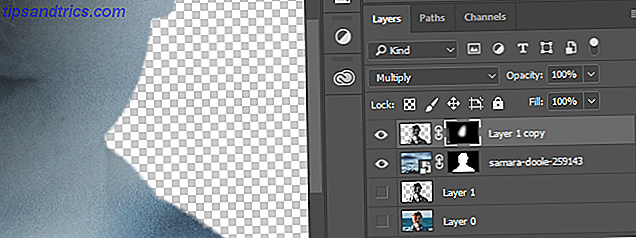
Τέλος, με το επιλεγμένο επίπεδο επάνω εικόνας, πατήστε Ctrl + L στο πληκτρολόγιό σας. Αυτό θα ανοίξει τον πίνακα " Επίπεδα" . Μετακινήστε τις τιμές σκιά, μεσαία και υψηλή ένδειξη μέχρι να μπορέσετε να καταγράψετε τις λεπτομέρειες του αντικειμένου σας. Μόλις τελειώσετε, κάντε κλικ στο OK .

Τώρα που το αποτέλεσμά σας επιτυγχάνεται σε μεγάλο βαθμό, θα δημιουργήσουμε ένα σωστό υπόβαθρο.
Βήμα 3: Δημιουργία φόντου για την διπλή έκθεση
Κάντε κλικ στο κουμπί Δημιουργία νέου πλήρωσης ή ρύθμισης στρώματος στον πίνακα "Επίπεδα" και επιλέξτε " Στερεά χρώματα" .

Κάντε κλικ στο κουμπί OK στο επόμενο παράθυρο και τοποθετήστε το πιο κάτω στον πίνακα "Επίπεδα". Στη συνέχεια, κάντε διπλό κλικ στη μικρογραφία του στρώματος πλήρωσης χρώματος και κάντε κλικ στο εξωτερικό όριο της εικόνας διπλής έκθεσης. Η συμπλήρωση χρώματος θα πρέπει να αλλάξει στο επιλεγμένο χρώμα.

Για να ολοκληρώσετε την εικόνα, δημιουργήστε ένα αντίγραφο της επιβαλλόμενης εικόνας (την εικόνα τοπίου ) χρησιμοποιώντας το Ctrl + J και διαγράψτε τη μάσκα επιπέδων κάνοντας δεξί κλικ στο αντιγραμμένο επίπεδο και επιλέγοντας Delete Mask Layer . Σύρετε αυτό το στρώμα έτσι ώστε να είναι ακριβώς πάνω από το χρώμα σας συμπληρώστε στον πίνακα "Επίπεδα" και να αλλάξετε τον τύπο του στρώματός του σε μαλακό φως .
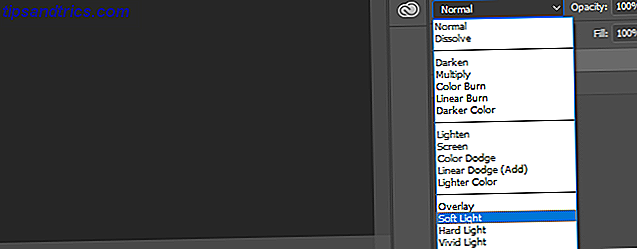
Τέλος, μειώστε την Αδιαφάνεια του σε περίπου 50% .
Διπλή έκθεση, εκτεθειμένη
Τα παρακάτω είναι αποτέλεσμα της τεχνικής μας διπλής έκθεσης.

Ενώ τα παραπάνω αντανακλούν την προσωπική μου χρήση των διαφόρων εργαλείων που διατίθενται στο Photoshop για να επιτύχουν αυτό το αποτέλεσμα, μπορείτε να παίξετε με τα εργαλεία - ή να προσθέσετε λίγες προσαρμογές σας - για να επιτύχετε ακόμη καλύτερη απόδοση. Ευτυχισμένη επεξεργασία!
Μας άρεσε η εξήγησή μας; Τι άλλο κόλπο του Photoshop Η σειρά Adobe Photoshop Tutorial της Adobe στο YouTube για αρχάριους Η νέα σειρά του Photoshop Tutorial της Adobe στο YouTube για αρχάριους Δοκιμάστε μια νέα σειρά εκπαιδευτικών προγραμμάτων Photoshop στο YouTube που ξεκίνησε από την ίδια την Adobe. Διαβάστε περισσότερα θα θέλατε να μάθετε; Ενημερώστε μας στα σχόλια παρακάτω!